आसान प्लेबैक के लिए अपने डीवीडी संग्रह को MP4 प्रारूप में बदलना चाहते हैं? एक डीवीडी को डिजिटल प्रारूप में बदलने के लिए, आपको एक डीवीडी से एमपी4 कनवर्टर खोजने की आवश्यकता होगी जो आपको डीवीडी को डिजिटल प्रारूपों में रिप करने और मूल डीवीडी डिस्क की गुणवत्ता बनाए रखने की अनुमति देता है। जैसा कि बाजार में कई डीवीडी से एमपी4 कन्वर्टर्स हैं, आप नहीं जानते होंगे कि कौन सा रूपांतरण सॉफ्टवेयर चुनना है। कैसे करना है यह जानने के लिए इस ट्यूटोरियल को पढ़ें DVD को MP4 में बदलें कुछ ही क्लिक में।
भाग 1. सर्वश्रेष्ठ डीवीडी से MP4 कन्वर्टर टू रिप डीवीडी टू MP4
आपका समय बचाने के लिए, हम आपको DVD से MP4 में रूपांतरण करने का एक तेज़ और आसान तरीका दिखाना चाहते हैं। AVAide डीवीडी रिपर, एक कार्यात्मक प्रोग्राम जो न केवल आपको DVD को MP4 में बदलने में मदद कर सकता है बल्कि DVD वीडियो को संपादित भी कर सकता है। बस डीवीडी को MP4 कन्वर्टर में चलाएँ, एक डीवीडी खोलें, MP4 जैसे तैयार प्रीसेट का चयन करें और कन्वर्ट बटन पर क्लिक करें। आप कुछ ही समय में किसी भी डिवाइस पर अपनी DVD मूवी देख रहे होंगे।
- DVD को MP4, MOV, AVI, FLV, DivX, VOB, आदि में सुपर-फास्ट गति से कनवर्ट करें।
- iPhone, Samsung, Apple TV, PS4, आदि जैसे कई उपकरणों के लिए डीवीडी रिप करें।
- DVD से ऑडियो निकालें और MP3, M4A, AAC, आदि के रूप में सहेजें।
- 4K वीडियो के साथ भी कोई गुणवत्ता हानि नहीं।
- आसान संपादन, वृद्धि, और संपीड़न।
- फाइलों का बैच प्रोसेसिंग - कोई भी संख्या, कोई भी आकार।
आप प्रोग्राम डाउनलोड कर सकते हैं और नीचे दिए गए निर्देशों का पालन कर सकते हैं:
स्टेप 1डीवीडी रिपर लॉन्च करें और प्रोग्राम में एक डीवीडी डिस्क डालें
इस पेज पर, पर क्लिक करें मुफ्त डाउनलोड इस डीवीडी को MP4 कन्वर्टर में डाउनलोड करने के लिए बटन। निर्देश का पालन करते हुए, इसे अपने कंप्यूटर पर स्थापित करें और सॉफ़्टवेयर चलाने के लिए इसके आइकन पर क्लिक करें। आप नीचे इंटरफ़ेस देखेंगे।
अब, आपको DVD ड्राइव में DVD डिस्क डालने की आवश्यकता है। यदि आपके विंडोज पीसी या मैक में बिल्ट-इन डीवीडी ड्राइव नहीं है, तो आपको अपने कंप्यूटर में एक बाहरी ड्राइव को प्लग करना होगा। फिर, प्रोग्राम पर वापस जाएं और क्लिक करें डीवीडी लोड करें अपनी हार्ड ड्राइव को ब्राउज़ करने के लिए ऊपरी बाएँ कोने पर स्थित बटन और उन डीवीडी का चयन करें जिन्हें आप लोड करना चाहते हैं। आप लोड पर क्लिक करके अपनी डीवीडी आईएसओ फाइल, डीवीडी फोल्डर भी लोड कर सकते हैं डीवीडी आईएसओ या डीवीडी फ़ोल्डर लोड करें बटन।
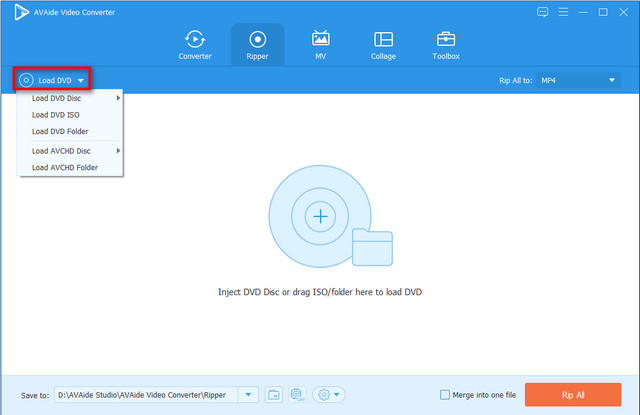
चरण दोआउटपुट स्वरूप का चयन करें
डीवीडी लोड करने के बाद, डीवीडी की जानकारी फ़ाइल सूची में दिखाई जाएगी, जैसे कि पूर्ण शीर्षक सूची, शीर्षक, उपशीर्षक, अवधि, आदि। अब, क्लिक करें और आउटपुट ड्रॉप-डाउन सूची से नीचे खींचें। सभी को रिप करें अपने वांछित आउटपुट स्वरूप का चयन करने का विकल्प। चूंकि आप DVD को MP4 में रिप कर रहे हैं, बस चुनें MP4 से प्रारूप वीडियो टैब।
नोट्स: इस डीवीडी से एमपी4 रिपर में कई प्रीसेट हैं जो आपको किसी भी वीडियो, ऑडियो, साथ ही डिवाइस प्रारूपों के लिए डीवीडी को रिप करने में सक्षम बनाता है: एमओवी, एवीआई, वीओबी, एमकेवी, एफएलवी, एमपी 3, ओजीजी, डब्लूएमए, आईफोन, आईपैड, पीएस 4, एक्सबॉक्स वन, और बहुत कुछ।
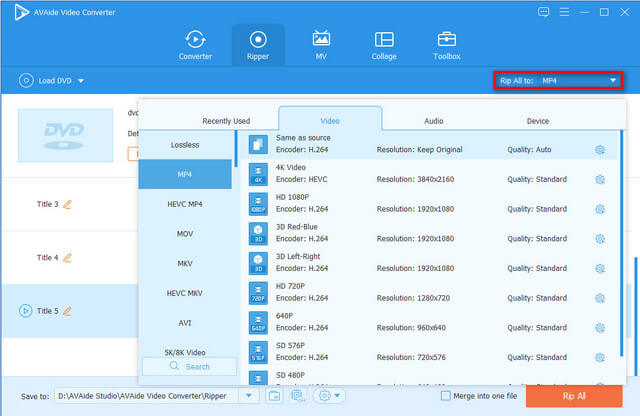
चरण 3Mac या Windows PC पर DVD को MP4 में कनवर्ट करना प्रारंभ करें
रूपांतरण से पहले, आप जा सकते हैं को बचाए फ़ील्ड और कनवर्ट की गई फ़ाइलों को सहेजने के लिए एक फ़ोल्डर का चयन करें। सेटिंग्स कॉन्फ़िगर करने के बाद, आप क्लिक कर सकते हैं रिप ऑल अपनी डीवीडी को MP4 में रिप करना अभी शुरू करें। एक बार रूपांतरण प्रक्रिया पूरी हो जाने के बाद, आप आउटपुट फ़ाइलों को गंतव्य फ़ोल्डर में पा सकते हैं।
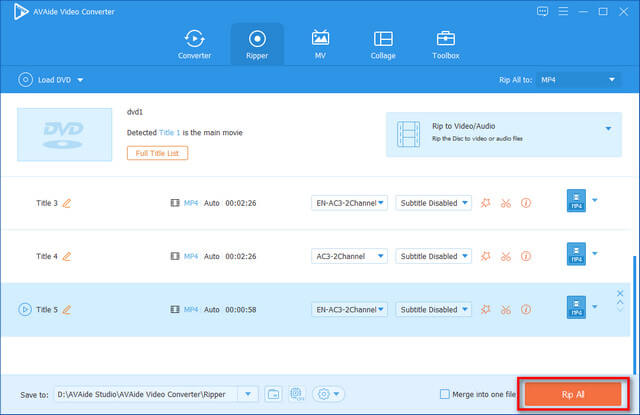
अब आप अपने डीवीडी वीडियो का आनंद अपने कंप्यूटर पर ले सकते हैं। यदि आप AVAide DVD Ripper के प्रदर्शन से संतुष्ट हैं, तो कृपया इसे अपने परिवार और दोस्तों के साथ साझा करें, क्योंकि यह इसके योग्य है।
भाग 2। वीएलसी का उपयोग करके डीवीडी को एमपी4 में कैसे बदलें
वीएलसी मीडिया प्लेयर की शानदार विशेषताओं में से एक डीवीडी रिपिंग फीचर है। वीएलसी आपको अपनी डीवीडी को MP4 जैसे सामान्य फ़ाइल स्वरूपों में रिप करने की अनुमति देता है। सबसे पहले, सुनिश्चित करें कि आपके कंप्यूटर पर वीएलसी स्थापित है। यदि नहीं, तो वीएलसी मीडिया प्लेयर डाउनलोड करने के लिए http://www.videolan.org/vlc/ पर जाएं और इसे अपने कंप्यूटर पर इंस्टॉल करें।
स्टेप 1अपने डीवीडी डिस्क को अपने कंप्यूटर पर डीवीडी ड्राइव में डालें। फिर, वीएलसी मीडिया प्लेयर लॉन्च करें, पर जाएं मीडिया शीर्ष मेनू बार से टैब करें, और चुनें कनवर्ट करें/सहेजें… एक नई विंडो में प्रवेश करने के लिए।
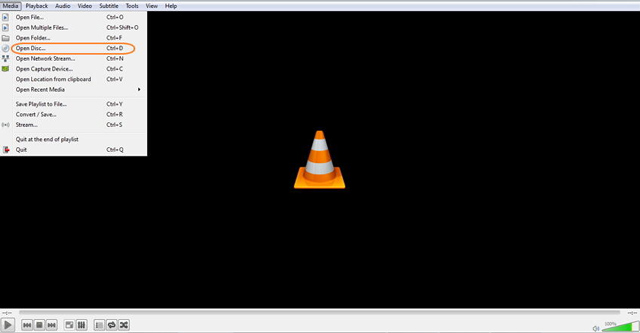
चरण दोके पास जाओ डिस्क टैब करें, फिर चुनें डीवीडी अंतर्गत डिस्क चयन. फिर, ड्रॉप-डाउन सूची से डीवीडी स्थान चुनने के लिए ब्राउज़ बटन पर क्लिक करें।
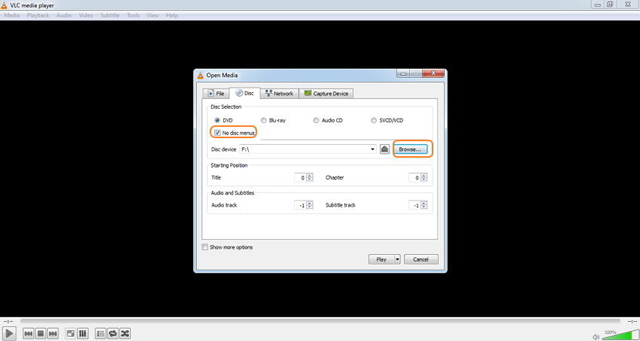
चरण 3निचले-दाएं कोने से, के बगल में स्थित ड्रॉप-डाउन मेनू पर क्लिक करें खेल बटन, और चुनें धर्मांतरित सूची से।
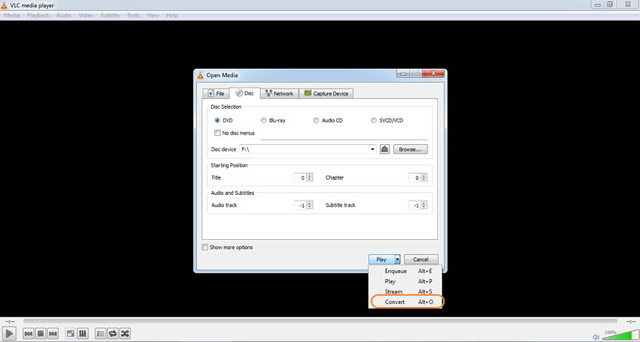
चरण 4फिर, एक नई विंडो प्रदर्शित होगी। यहाँ, चुनें MP4 से आउटपुट स्वरूप के रूप में प्रोफ़ाइल के तहत विकल्प समायोजन अनुभाग। फिर, पर जाएँ गंतव्य फ़ाइल फ़ील्ड और क्लिक करें ब्राउज़ अपनी कनवर्ट की गई फ़ाइलों को सहेजने के लिए पथ का चयन करने के लिए बटन।
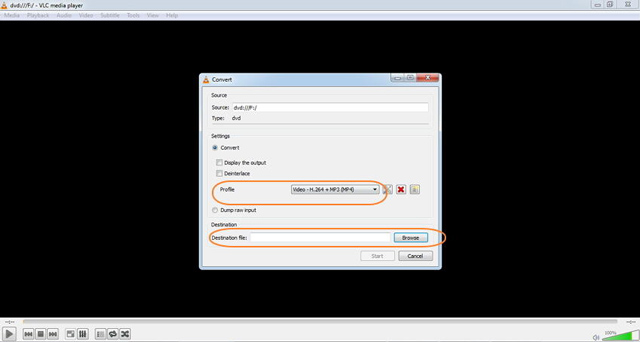
चरण 5 अंत में, अपनी डीवीडी को MP4 में बदलने के लिए स्टार्ट बटन पर क्लिक करें।
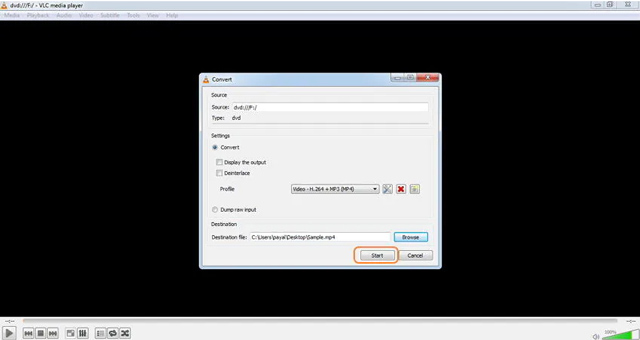
ठीक है, पूरी डीवीडी से MP4 रूपांतरण हो गया है।
भाग 3. DVD को MP4 में बदलने के अक्सर पूछे जाने वाले प्रश्न
DVD को MP4 में बदलने में कितना समय लगता है?
DVD को MP4 में बदलने की गति DVD रिपर के प्रदर्शन और कंप्यूटर कॉन्फ़िगरेशन पर निर्भर करती है। और यह आपकी DVD फ़ाइल के आकार पर भी निर्भर करता है।
क्या मैं हैंडब्रेक से डीवीडी रिप कर सकता हूं?
डिफ़ॉल्ट रूप से, हैंडब्रेक केवल असुरक्षित डीवीडी को चीर सकता है, लेकिन आपके द्वारा स्टोर से खरीदी गई अधिकांश डीवीडी में कॉपीराइट सुरक्षा होती है। संरक्षित डीवीडी को चीरने के लिए, आपको एवीएड डीवीडी रिपर जैसे पेशेवर डीवीडी रिपर की ओर रुख करना चाहिए।
MP4 वीडियो कैसे चलाएं?
वीएलसी मीडिया प्लेयर उपयोगकर्ताओं को मैक और विंडोज दोनों ऑपरेटिंग सिस्टम पर एमपी4 फाइलों को चलाने की अनुमति देता है। और यह उपयोग करने के लिए पूरी तरह से स्वतंत्र है।
ऊपर से, आप पाएंगे कि AVAide DVD Ripper उपयोग में काफी आसान है। आप आसानी से और जल्दी से अपनी DVD मूवी को MP4 फॉर्मेट में कनवर्ट कर सकते हैं। और उन्नत उपयोगकर्ताओं के लिए जो रिपिंग से पहले डीवीडी फिल्मों को संपादित करना चाहते हैं, AVAide DVD Ripper सही समाधान है जो आपकी मदद करता है सुरक्षित डीवीडी फिल्मों को FLV में रिप करें, MOV, AVI, WMV, 3GP, और पोर्टेबल डिवाइस भी।
डीवीडी डिस्क/फ़ोल्डर/आईएसओ छवि फ़ाइल को विभिन्न स्वरूपों में बदलने और परिवर्तित करने के लिए सर्वोत्तम टूल।



 सुरक्षित डाऊनलोड
सुरक्षित डाऊनलोड


